En este tip explicaré como realizar en Photoshop, de forma sencilla, aquellas luces y destellos que se ven tan bonitos en un fondo espacial. En realidad no es tan difícil, sólo necesitas saber usar la herramienta dedo y pincel.
Este tip al igual que todos los que he hecho está enfocado para los principiantes, es por eso que trato de no usar demasiado lenguaje técnico.
1.- Empezaremos por crear un nuevo archivo de 400 X 400 px a 72 ipp en modo RBG, con fondo negro.
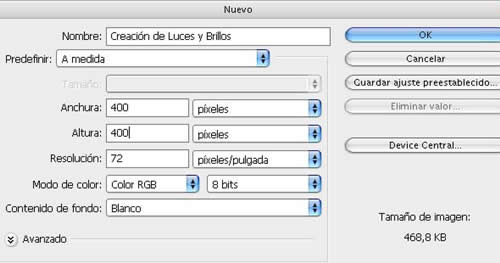
2.- Ahora elige la herramiental pincel y selecciona un pincel redondo de 200px de diámetro.

3.- Elige un color que no sea ni muy claro ni muy obscuro.

4.- Aplica una pincelada en una capa nueva.

5.-Ahora volvemos a desplegar el menú del pincel y elegimos un tamaño que sea un poco más pequeño que el primero. En mi caso elegí uno de 150 px.

6.-Elegimos un color un poco más claro que el anterior.

7.-Creamos una nueva capa y damos una pincelada, nuestro dibujo deberá verse ligeramente más claro.

8.- Ahora repite los pasos del 5 al 7, siempre recordando elegir un pincel más pequeño que el anterior y un color ligeramente más claro que el anterior.
Aquí esta la muestra de cómo debería verse el avance:



9.- Ahora que ya tenemos nuestro destello como lo queremos, elegimos la herramienta dedo y desplegamos el menú de pinceles. Elige un pincel redondo con un espaciado de 25%.
Tu pincel debe parecerse al ejemplo de la imagen siguiente. Si tu pincel no se parece a mi muestra modifica los valores de forma dinámica y dispersión para hacerla lo más parecido posible.

10.- Ahora combina las capas de tu destello para tener todo en una sola capa y con la herramienta dedo arrastra desde el centro hacia afuera para obtener algo parecido a la siguiente imagen:
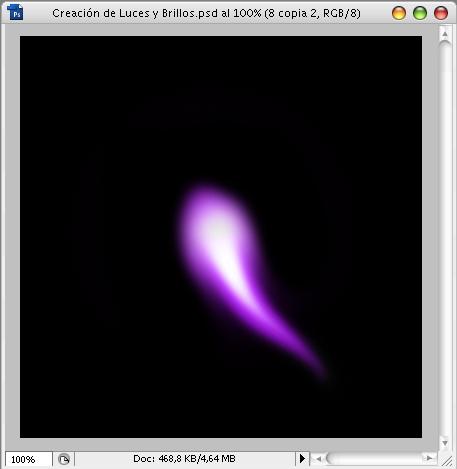
11.- Y de esta forma hemos creado un destello de manera fácil.
Como he dicho, puede parecer simple pero recuerden que la magia está en nuestra imaginación y con un poco de creatividad podemos obtener algo parecido a esto.

Como pueden ver el concepto es el original, sólo que le agregué algunos detallitos, los destellos amarillo y azul fueron creados de la misma forma.
El tip es bastante simple, sólo es cuestión tuya hacerlo con creatividad.
Tips Para El Tip
Cuando tengas tu destello terminado no combines las capas, agrupa todo en una carpeta, de esta forma si quieres editar algun nivel del destello te será más fácil, además te ocupará menos espacio.


Cuando desees utilizar destellos de diferentes colores sólo duplica la carpeta donde está tu destello original y acopla las capas, luego le das CTRL + U para desplegar la ventana de Tono/Saturación y cambiar el color de manera uniforme, y de esta forma te ahorras el trabajo de estar buscando los tonos para obtener un destello de diferente color.

Para crear el destello azul los pasos son exactamente los mismos que en el original, la diferencia es que en vez de un pincel redondo he usado un pincel de tiza.

El fondo que yo he usado es de color negro sólido y le dí cuerpo con los brillos rojos, los cuales los creé usando el filtro destello, en el menú filtro> interpretar> destello.

Para el brillo del texto el bestiario usé un destello en modo Objetivo fijo de película.

Para el brillo central usé un destello en modo Zoom 50-300 mm

Para crear el destello amarillo dupliqué el destello azul, le cambié el color e invertí la aplicación del pincel.
¿Sabes SQL? ¿No-SQL? Aprende MySQL, PostgreSQL, MongoDB, Redis y más con el Curso Profesional de Bases de Datos que empieza el martes, en vivo.

Por jp_linus el 29 de Abril de 2008
Por pata aniceto el 29 de Abril de 2008
Por quien yo? el 29 de Abril de 2008
Por eldervaz el 29 de Abril de 2008
Por Samfrox el 02 de Mayo de 2008
Por pame el 08 de Mayo de 2008
Por nyushan el 10 de Mayo de 2008
nyushan-blog :
Aquí puedes encontrar algo de info para crear tus PSD´S
Por pregunta el 06 de Junio de 2008
pregunta-blog :
OMG
deberas estudiar muchisimo para eso
pregunta-blog :
Creo que la tienes un poco dificil sigue el consejo de Mariux y te recomiendo enviar tu CV a la oficina de Adobe que tengas mas cerca
pregunta-blog :
Me too.
Por Lisy el 11 de Junio de 2008
Por carlos mantilla el 14 de Junio de 2008
Por carolina el 04 de Julio de 2008
pero aun nu se como descargarlo
Por Yenny Paola el 28 de Julio de 2008
carolina-blog :
pero aun nu se como descargarlo
Se supone que eso se supero desde el 2005.
Por Pedro el 07 de Agosto de 2008
Por estalin el 21 de Agosto de 2008
Por Martin el 01 de Septiembre de 2008
Gracias por compartir esto de los destellos a partir de diversos colores y tamaños de pinceles, fijate que me cayo como agua en el desierto jaha, ya que andaba haciendo un collage para una amiga, y el color del personaje se relaciona con el purpura, me tope con este tutorial y de LUJO!!
Sobres suerte y siga asi
Por Adriana el 30 de Octubre de 2008
Por lucia el 04 de Noviembre de 2008
Por fer el 15 de Diciembre de 2008
Por iiiii el 18 de Diciembre de 2008
Por Adsl5mb el 30 de Enero de 2009
Por Lalii el 01 de Febrero de 2009
Por jhozz el 06 de Marzo de 2009
Por hector el 11 de Marzo de 2009
Por j,hjk el 02 de Mayo de 2009
Por dvcdf el 02 de Mayo de 2009
Por gatronica el 11 de Junio de 2009
Por krazunger el 22 de Julio de 2009
Por cesar el 27 de Julio de 2009
aaparte que no lo supe guardar
Por Bill.Kaulitz] el 25 de Agosto de 2009
Por anamile14 el 29 de Agosto de 2009
Por [email protected] el 03 de Septiembre de 2009
Por YAEL el 15 de Octubre de 2009
Por desconocido el 21 de Octubre de 2009
Por karo el 25 de Octubre de 2009
Por karo el 26 de Octubre de 2009
Por sebastian el 30 de Noviembre de 2009
la verda te pasast
soy novato i pude crear mui buenos destellos en mis imagenes grasias a vos =)
Por galiets el 18 de Diciembre de 2009
Por Rammiroo el 19 de Diciembre de 2009
Por nicol el 06 de Febrero de 2010
Por ___ÑÑÑ yeimi ^^^à el 13 de Marzo de 2010
Por Alvaro López el 01 de Abril de 2010
estoy iniciando estudios de dise;o grafico, me parece superfantastico como crear estos destellos, mi email es...
[email protected]
nececito algo de ayuda
Por reyes el 08 de Mayo de 2010
Por silvia el 14 de Junio de 2010
Por javinhk el 19 de Junio de 2010
Por alexa el 28 de Julio de 2010
Por juliafox el 15 de Septiembre de 2010
wiiii me salio todo
-.- buuu! buste buste claidad
Por Yo xD el 08 de Noviembre de 2010
m salio
n los comntarios anteriores cmo es posible q no tngan l photoshop
Por Hilaryy el 05 de Diciembre de 2010
Por Benedicta el 05 de Diciembre de 2010
Por Dali el 10 de Diciembre de 2010
Por carolina el 12 de Febrero de 2011
Por dani1987 el 02 de Marzo de 2011
Por Enzo el 31 de Marzo de 2011
Por GUILLERMO el 31 de Marzo de 2011
Por royo photoshop el 01 de Abril de 2011
Por Nivel 100 en Photosh el 30 de Mayo de 2011
Por Kathy el 08 de Junio de 2011
Por Kino el 23 de Agosto de 2011
Por el 20 de Octubre de 2011
Por alejandra el 17 de Diciembre de 2011
Por el 02 de Enero de 2012
Por Camila el 13 de Abril de 2012